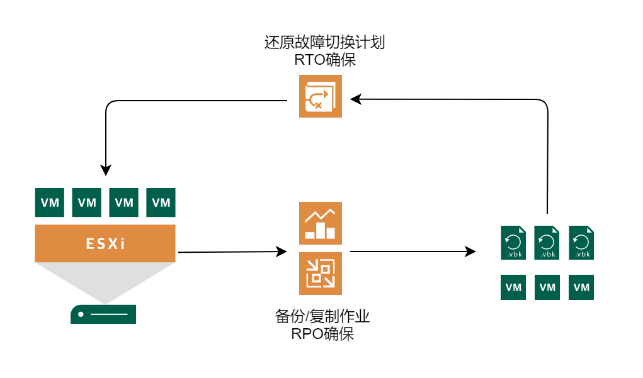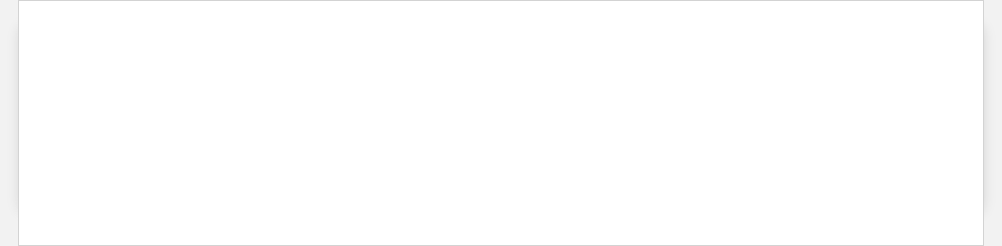干货分享 | Veeam Availability Orchestrator 基础入门(上) 科汇科技-四川 Veeam 卫盟 容灾备份 官方授权分销代理商
随着 Veeam 旗舰产品 Veeam Availability Suite v10 的发布,Veeam Availability Orchestrator (以下简称 VAO)也会在不久更新为v3.0版本,目前来说 VAO 产品还是处于v2.0版本。对于绝大多数同学来说,可能这个产品非常神秘,看似功能非常高大上,但是也不知道如何使用,这个基础入门系列将会和大家分享一些本人对于 VAO 的一些研究。
什么是 VAO?
简单来说,他是 VAS 加强版。它需要和 VAS 一起工作,离不开 VAS;VAO 还需要和 VMware vSphere 一起工作,它仅限于支持 VMware 的虚拟化环境。
能够通过软件的设置,来保证企业实施的灾备基础架构的满足所要求的RPO和RTO;
能够尽可能自动化的完成灾备的切换过程,该操作同时支持备份存档和复制存档;
能够通过数据实验室,来确保灾备的精准可靠,所有灾备演练将在数据实验室中1:1的完整演练。
VAO 替代了 VBR 中 Recovery、Failover 以及 Surebackup 的操作,可以说是对于这3个关键操作的进一步加强,在这些关键操作中,可以加入各种自定义的步骤和脚本,使之能够更加接近实际业务场景中的使用。对于管理员来说,合理的设计这3个操作中的额外步骤能极大程度的降低IT运维中灾备流程的复杂度。
VAO 支持哪些场景使用?
VAO 支持的数据中心从简单到复杂,都可以使用,以下仅简单从最基本的架构举两个例子:
单个数据中心
单个数据中心内,加入 VAO 的组件后,和原有 VAS 的架构几乎没有太大差别,所有 VBR 上的操作不会有任何改变,常规的所有备份恢复操作都在 VBR 上可以完成,而 VAO 则在这里开始担当关键业务的 RPO 和 RTO 的确保任务。通常来说关键业务出现宕机后,都会在原始位置实现恢复,因此也没有特别的专用资源用于恢复准备。
因此,在这种场景下,唯一需要改变的是选择一些关键的 VM,由 VAO 来接管这些 VM 的 RPO 和 RTO。
一主一备数据中心
稍微复杂点,也是很典型的场景,就是跨区域的主备数据中心,主中心承担生成业务,而备中心承担灾备业务。我们通常 VAS 的设计会将备份存档拷贝到灾备中心进行存放,也可能会将一些关键的 VM 直接1:1的复制到灾备中心。而这时候,在灾备中心的数据恢复流程都将可以被编制到 VAO 的 Failover Plan 或 Recovery Plan 中,同时这些 Plan 也将会被在相应的 Datalabs 中做完整的恢复演练。
这种场景下,原先 VAS 的架构也没有太大变化,和单数据中心非常相似,只是我们可以规划一部分资源专用于灾备恢复。
VAO 支持的两种 Plan
VAO 本身并不提供备份和复制功能,所有对于源数据的提取功能,都会在 VAS/VBR 中完成。VAO 中提供了两种 Plan:Restore Plan和Failover Plan。
Restore Plan
这是对应 VBR 中的 Backup & Restore 功能,所有对备份存档(.vbk,.vib,.vrb等)的恢复,都归为这一类。
Failover Plan
这是对应 VBR 中的 Replication & Failover 功能,所有对于 Replicas 的故障切换,都归为这一类。
这两种 Plan 支持的操作:
- DataLabs 测试
- 资源可用性测试
- 完整报告自动生成
- 一键式全自动恢复、故障切换
VAO 额外支持的 DataLabs 功能
作为 Veeam 产品看家本领,DataLabs 功能在 VAO 中也是极大增强,在 VAO 中不仅能将 DataLabs 用于以上两种 Plan 的测试,还能利用 VAO 中强大的脚本和步骤添加功能,自动化的生成各种复杂的用于测试的环境。通过这种增强,复杂的测试用例,复杂的环境部署工作将会被简化成一键式的按钮,极大提升 DataLabs 的使用效率。
安装与部署
VAO 安装包获取
这个安装包是一套完整的 VAO 套件,其中包括 VAO 主程序、内嵌的 VBR 以及内嵌的 VeeamONE,需要注意的是,这个安装包虽然包含了内嵌的VBR和内嵌的 VeeamONE 但是这两个软件都无法被提取出来单独安装,这两个内嵌的软件都是 VAO 工作的必要组件,它们是跟着 VAO 一起工作的。
这两个内嵌的 VBR 和 VeeamONE 和正常的软件没有任何区别,在安装完 VAO 后可以以常规的访问方式访问使用,目前在这个安装包中包含的 VBR 是9.5U4版本,VeeamONE 是9.5U4版本;在 VAO 安装完成后,使用 VBR 和 VeeamONE 的正常升级方式将这两个组件升级至9.5U4a或者4b的版本。
安装前提条件
非常重要的两点提示:
· 请不要在已经安装了 VBR 或者 VeeamONE 的服务器上安装 VAO 软件包。
· 请不要在域控制器上安装 VAO 软件包。
一般来说,我们建议不管您是否已经安装了 VBR,如果是进行 VAO 的安装,都应该准备一台全新的 Windows 服务器来安装 VAO 的安装包。
安装完成后,您可以将您原来的 VBR 加入到 VAO 环境中来由 VAO 纳管,也可以使用 VAO 内嵌的 VBR 来进行常规的备份和复制任务。
安装过程
安装包是个 ISO 文件,通过挂载 ISO 的方式打开这个镜像后自动运行,可以找到 VAO 的安装按钮:
整个安装过程非常简单,和 Veeam 其他产品的安装一样,跟着向导无脑点完下一步就能做完最基础的安装,安装完成后,请务必将 VBR 9.5U4a 和 VeeamONE 9.5U4a 的补丁打上,这一步千万不要忘了,因为9.5U4a 这个补丁修复了很多 VAO 碰到的问题。
需要注意的是,在安装过程中会要求输入用户名密码,此处的用户名密码为 VAO、VBR、VeeamONE 的服务和它们的数据库需要使用的用户名密码,因此此密码要求的最小权限为这台 VAO Server 的 Windows 本地管理员权限,隶属于本地 Administrators 组即可。
这个账号虽然和后续灾备所使用的灾备管理员的账号没有任何关系,但是在后续的初始化配置的第一步需要输入此账号来登入 VAO 的 UI 界面。
初始化配置
1、安装结束后,请不要去打开内置的 VBR 和 VeeamONE 的控制台,请立刻开始初始化配置,系统只有在初始化配置完成后才能够正常工作,进入初始化配置的界面请访问:https://VAOIP:9898/
这时候浏览器会提示输入用户名密码,请使用上图安装时所用到的用户名密码作为初始化登入使用的用户名密码。特别注意,这个密码只在初始化配置时使用1次,在初始化配置完成后,将会使用初始化配置过程中设定的 VAO 灾备管理员的用户名密码。
2、登入账号后,系统进入初始化向导,Welcome 页面中有些信息,有兴趣的话可以阅读一下,这页很简单,只需读完后点击 Next。
3、输入一些 VAO 服务器的基础管理信息,这些信息在后续的文档模板中都会有用到。当然这些信息在配置完成后都能在 Configuration 中进行修改,不用担心填错。
4、此处需要填入 VAO 灾备管理员的账号,需要注意的是,此处的账号为初始化配置结束后登入 VAO UI 的灾备管理员的账号,此账号需要属于域账号,因此在整个 VAO 的部署中,Active Directory 是必要条件,如果环境中没有 AD 域,那就创建一个 VAO 专用的 AD 域吧。
请一定记住此处填入的灾备管理员的账号,在这个向导结束后,安装阶段使用的本地管理员账号将再也无法登入系统进行初始化配置,替代的是此处填入的账号。
5、接下来进入 VBR 的配置界面,假如您的系统中已经有 VBR 在工作了,您希望新部署的 VAO 和之前已经在使用的 VBR 一起工作,那么请在这一页中填入已有的 VBR 系统或者 Enterprise Manager 的服务器地址。否则,请点击 Skip 跳过此页配置,使用 VAO 内嵌的 VBR 来作为主备份服务器。
对于很多全新的环境来说,一般部署的时候都可以选择 Skip 跳过此页,而使用内嵌在 VAO 系统中的 VBR 进行备份和复制作业。
本文将不讨论和已部署 VBR 的环境混合使用,因此后面的文章只限于讨论不输入 VBR 地址,直接点击 Skip 跳过 VBR 的配置。
6、在跳过 VBR 配置后,进入 vCenter 的配置,这里我们可以将生产站点的 vCenter 管理员账户填入到此处,为了方便配置,我们建议配置一个专用于 VAO 的账户,且该账户隶属于 vCenter 权限中的管理员权限组。
此步骤也是在这个向导中的非必要步骤,但是需要注意的是,vCenter 为 VAO 工作是必须连接的组件,即使在此处点击 Skip 跳过后,依然需要在后续的 Configuration 中将 vCenter 配置上去,并且需要在 Configuration 中将每一个会使用到的 vCenter 注册到 VAO 中。另外,VAO 不支持ESXi直连方式工作,因此没有 vCenter 的环境将无法使用 VAO。
配置完以上步骤后,点击 Finish 就能完成所有的初始化配置。在点击完 Finish 后,网页将会重新刷新回到最开始的 VAO UI 登入界面,使用上面第四步中设定的账号密码就能登入 VAO 正式的 UI 界面了。
基本组件
Scopes
定义和用途
Scopes 是 VAO 的最核心的概念,在 v2.0中首次引入了这个概念。每个 Scope 中包含了灾备中需要一系列元素,VAO 把这些元素称为 Plan Components:
VM Groups
Recovery Locations
Plan Steps
Credentials
Template Jobs
打个比方,Scope 是一间房间,那么在这个房间中所放置的各种家具就是以上这些 Plan Components。对于灾备来说,以上这些 Plan Components 将会在 Orchestration Plan 中被具体使用到。可以说 Orchestration Plan 是将这些 Plan Components 有序的组合起来,最终可以让我们实现一键的灾备恢复。
另外,Scope 中还有个非常特殊的 Component -- Datalab,每一个 Datalab 对应某个 Scope 中,也就是说,每个 Scope 都有一个或多个独立的属于自己的 DataLab。
关于 Plan Components和DataLab,将在下文中详细介绍。
分类和创建方式
VAO 中的 Scopes 可以大致分为两类,一类是系统内置的名称叫 Default 的 Scopes,这个 Scopes 无法删除,无法修改名称,并且 Administrator 的 Role 会被包含在这个 Scopes 中,在 VAO 的其他 Scopes 中是无法选择添加 Administrators Role。当您要授予任何用户执行管理配置操作时,您就需要将该用户添加至 Default Scopes 下的 Administrators Role。还记不记得在前一篇推送中提到的初始化步骤,在初始化过程中所添加的用户,默认就会被添加到这个 Administrators Role 下面。当然我们可以来添加更多的用户到 Administrator Role 中。
第二类是除了 Default 之外增加的 Scopes,对于每一个 Scope,可以修改名称,可以删除。而这些 Scopes 的 Roles 仅限于 Plan Authors。在每个 Scope 下的 Plan Authors Role 中,我们可以为这个 Scope 加入不同的用户。如下图所示。
在 VAO 中,这个 Scopes 非常难理解,不过没关系,我还是来继续打这个比方:
我们可以把 Scopes 想象成一个一个的房间,每个房间都会有把锁,而这把锁配了多把钥匙,我们现在把这些钥匙分给不同的用户,那么这些用户都能通过A钥匙进入房间(Scope A),通过B钥匙进入房间(Scope B),通过C钥匙进入房间(Scope C)。这样,就形成了VAO中特殊的一种权限的管理:
当前有房间(Scope):A、B、C、D
用户1:拥有房间A、B的钥匙。
用户2:拥有房间B、C、D的钥匙。
用户3:拥有房间D的钥匙。
转换成 VAO 中的 Scopes 管理:
房间(Scope A):用户1
房间(Scope B):用户1、用户2
房间(Scope C):用户2
房间(Scope D):用户2、用户3
在 VAO 中,通过拥有 Administrator Role 的 User 登录后,可以至 Administration 界面下面,找到 Permission->Users and Scopes 来设定以上的管理权限,如下图:
按照这样设定完成后,我们用 User 1再次登入 VAO 的系统后,我们可以看到 Dashborad 上显示的当前用户的 Scopes
类似的,User 2登入系统后,将会看到房间B、C、D,而User 3登入系统后,将只会看到房间D。
配置 Scope 中的 Plan Components
进入 Administration 界面,在 Permissions 下,可以找到 Plan Components,在这个界面上,可以为每个 Scope 设定每种 Components。如下图,可以在红框位置选择 Scope 来切换并且设定。
这里面大家可以注意到这是一个复选框,也就是说,可以同时选择多个 Scope 进行相关设定,但是为了更准确的设置相关内容,我还是建议大家逐个勾选设定会比较好。
Datalabs
VAO 的 Datalab 其实就是 VBR 中的 Virtual Lab,只要在 VBR 中配置了 Virtual Lab后,VAO 就能直接识别到。在识别到这些 Virtual Labs 之后,VAO 需要做一个分配的动作,将这些 Virtual Lab 按照实际使用的需求分配给不同的 Scopes。特别注意,每一个 Virtual Lab 只能分配给一个指定的 Scopes。
要分配 Datalab,可以使用 Administrator 账号进入 Administration 界面,找到Permission下面的 Datalab Assignment,在这个页面下,勾选中间 VAO 扫描到的 Virtual Lab 名称,然后点击 Assign 按钮。
当点击了 Assign 按钮后会弹出 Assign Datalab to Scope 的对话框,在这里选择需要分配给哪个 Scope 即可。如下图所示。
如果需要调整或者重新分配 Datalab,可以勾选 Virtual Lab 名称,然后点击 Unassign 按钮,稍等片刻之后就可以重新分配给其他的 Scope 了。
Lab Groups
我相信熟悉 DataLabs 的同学一定会好奇,我们 VBR 上的 Datalabs 的功能包含三个核心组件:Virtual Lab、Application Group 和 Surebackup Job。那么在 VAO 中我们将 DataLab 和 VBR 的Virtual Lab 做了一一的对于,剩下的 Application Group 和 Surebackup Job 去哪里了?
在 VAO 中,也有一个和 VBR 中的 Application Group一一对应组件,那就是 Lab Groups。在 Administration 控制台中并没有这个 Lab Groups 的设定,这个 Lab Groups 需要使用每个用户的账号登入自己的 VAO 控制台中,用各自的账号进入 DataLabs 主页面进行设置。和 Virtual Lab 不同的是,Lab Groups 并不是从 VBR 的 Application Group 中继承,在 VAO 中,这个 Lab Group 是全新创建的,需要用 VAO 中的对象来创建。
一般来说,Lab Group 可以保持空的状态,这和我们之前在 Application Group 的说明中提到的完全一致,除非是业务有依赖关系,必须依赖某个系统才能运行,那么此时,我们需要将这个被其他系统依赖的系统放入 Lab Group 之中。
Plan Components
VM Groups 定义了在这个 Scope 下面,能管理哪些虚拟机,简单来说就是圈一个范围,哪些虚拟机是属于这个 Scope 可以操作的,我们的 Orchestration Plan 针对哪些生产的VM进行操作。
和简单的 VM 勾选不一样的是,在 VAO 中,我们没办法很自由的去随意选择哪台 VM 属于哪个 Scope,在 VAO 中我们只能选择所谓的 VM Groups。
然而很尴尬的是,VAO 本身并不能创建任何的 VM Groups,这些 Groups 是通过 VAO 内嵌的 Veeam ONE 中的 Business View 引擎来获取的。Business View 的系统分组引擎是 VAO 中非常重要的一个组成部分。
在 Business View 的分组引擎中有3种使用方式:
- vSphere Tags
- 通过.CSV 文件导入
- 通过 VeeamONE 的自定义分组策略
这3种方式并没有天然的特殊优劣,还是取决于IT管理员对哪种更熟悉,使用更便捷。
vSphere Tags
这个分组方式需要在 vSphere 上面进行,通过为不同的 VM 打入不同的 Tags 来实现分组,相同 Tags 名称的虚拟机会被归入同一个 VM Groups中,而这个 VM Groups 的名称就是在 vSphere 中的 Tags 的名称。
这种分组方式无法在 Veeam 系统中做任何修改,只需要在 vSphere 上操作即可,操作完成后 VAO 中稍等一小段时间即可收到操作结果,这个操作是全自动的同步。
通过.CSV文件导入
可以手工或者自动进行,这个操作需要在 VAO 内嵌的 VeeamONE 上进行,打开 VeeamONE Monitor 的控制台,在 Server Setting 中可以找到 Business View 的标签卡,在这里分别有自动从.CSV 文件同步的选项和手工立刻从.CSV 文件做单次导入的选项。
需要注意的是,这种方式导入的分组方式需要合理的组织.CSV 文件的结构,如下表所示:
这个.CSV 文件可以是手工创建更新,也可以是第三方系统生成。
个人认为,这种方式比较呆,不那么容易使用。
通过 VeeamONE 的自定义分组策略
在 VeeamONE 的 Business View 视图下,右键菜单中会有 Add Category 菜单,这里可以打开 Category 的创建向导,这也是一种分组方式,可以根据一些特定的属性匹配来全自动实现分组,但是实际上使用过程中会发现这里的分组条件并不是那么的灵活,相比.CSV 会更加不容易使用。
因此,我还是推荐大家使用 vSphere Tags 来进行分组,在 vSphere 中操作完成后,只需要等待一段时间后,即可在 VAO 中出现相关 VM Groups。如下图所示:
这里面,VM Groups 的名称组合方式为 vSphere Tags Category Name - vSphere Tag Name ,因此我们看到 vSphere 上 VAO Backup 这个 Tag 到 VAO 中的 VM Groups 中显示为:VAO Tags Group - VAO Backup。选中这个 VM Group 后,在画面右边,可以看到该 VM Group 中包含的虚拟机列表,点击上方 Include 按钮,就可以把这个 VM Group 加入到当前选择的 Scope 下面。
Recovery Locations
Recovery Locations 是我们的 Orchestration Plan 恢复时所要使用的物理计算资源,它包括了 Compute、Storage、Network 三大核心资源。转换成 vSphere 上,分别有如下的对应关系:
在 VAO 中,和选择 VM Group 一样,我们并不能直接选择某个 ESXi、Datastore 作为我们的 Recovery Location,只能通过 VAO 内嵌的 Veeam ONE 中的 Business View 引擎来获取的。和上的 VM Group 设置一样,我们可以通过 vSphere Tags 将 ESXi 或者 Cluster、Datastore 进行分组,分组完成后 VAO 就能读取到这些信息。稍微复杂一定,这些信息还需要通过 Recovery Locations 的添加向导进行一定顺序的编排,确保 ESXi、Datastore 和虚拟交换机上的端口组的对应关系。
Recovery Locations 是在 Administration 中 Configuration 下的 Recovery Locations 中设置的,进入这个设置界面后,会看到 VAO 已经内置了一个默认的 Recovery Location,这是还原到虚拟机的原始所在位置,对于这个默认的 Recovery Location,我们只能对他做编辑操作,并不能删除它,而编辑操作可调整的内容也非常少。
我们可以新建新的 Recovery Location 用于还原到一个新的位置。我们可以在这里创建多个 Recovery Location。通过 Add 按钮,我们可以打开添加向导:
1、Location Info 中,只需要填入名称和描述即可。
2、Compute Resources 选择步骤中,将合适的 ESXi 或者 Cluster 对应的Tags选中点Add添加至这个 Recovery Location 中。当然这里的内容显示也不是那么的直观,VAO 提供了一个查看的按钮,点击右边的 View Resource 按钮,就可以看到这个 Tags 下面包含的 ESXi 或者 Cluster。如果此处的 Tags 是分配给某个 Cluster 的,那么在 View Resources 中只能看到 Cluster 的名称,并且在实际执行 plan 的时候 VAO 需要 Cluster 的 DRS 策略来决定将恢复出来的 VM 放置到哪个 ESXi Host 上。
3、Storage Resources 选择步骤中,请务必小心选择,在 VAO 中很弱智的一点是,即使这个页面上已经提示了 Only Storage resources available to the previously selected Compute resources are shown here,Storage Resources 依然会将部分无关的 Storage Group 罗列进来,只是在左边显示的时候并没有显示绿色的勾子,而是显示成绿色半圆加上白色半圆,这是对于以上的 Compute Resource 部分可用的意思,我们需要做的是确保选择的 Storage Group是显示绿色勾子的(如下图),也就是必须对于我们上一层选择的 Compute Resources是完全可用的,才能避免在后续的 Orchestration Plan 中出现各种告警和失败。
4、Resource Usage,设定存储资源的使用上限,确保存储资源不会被耗尽。
5、Instant VM Recovery,选择是否启用 IVR。
6、Re-IP Rules,在 VAO 中内置了灾备恢复或者切换后修改IP地址的功能,当我们需要对恢复的系统更换IP时,可以用这里的 Re-IP Rules 进行修改。根据这里设置的规则,VAO 自动对符合条件的系统应用这个规则。这个规则的设定也非常简单,它可以是IP子网的一一对应关系,换句话说,就是他只更换对应系统的子网,而最后一位的地址则不更换。比如,源虚拟机的地址是10.10.1.25,对应规则是从10.10.1.x更换成10.10.3.x,那么这个更换结果是10.10.3.25。
当然这里也可以是单个IP地址 Re-Mapping 。
7、Network Mapping 中,可以设定源 VM 的端口组至灾备端切换需要使用的端口组。这里会将源 vCenter 和目标 vCenter 中的所有端口组都罗列出来,我们只需要去选择一一对应关系即可,而不像前面的 Compute 和 Storage 那样在 vSphere 中设定 Tags 来实现。
在 Configuration 下面创建完 Recovery Locations 之后,我们需要在 Plan Components 中,为某个 Scope 选择所能用的 Recovery Locations,和 VM Groups 一样,切换到 Recovery Locations 标签卡后,勾选需要的 Recovery Locations 之后,点击 Include 即可。
Plan Steps
Plan Steps 是所有我们在 Orchestration Plan 中可以用的操作,Veeam 系统内置了绝大多数恢复或者验证系统时要用的步骤。当然我们也可以额外再添加一些新的自定义脚本。添加新的自定义脚本需要通过管理员账号进入 Administration,找到 Configuration 下面的 Plan Steps,在这里进行新的 Step 的定义,此处也可以对于内置的一些 Step 做一些修改。
定义完成之后,还是需要回到 Plan Components 中,为某个 Scope 选择所能使用的 Plan Step,在 Plan Steps 标签卡下,勾选需要的 Step 后,点击 Include,确保已经包含即可。
Credentials
Credentials 是我们在灾备中需要用到的用户名密码,用于执行一些操作系统内的自动化脚本,这里 VAO 会从 VBR 中将所有已经设置的用户名密码继承过来,稍微有些不同的是,对于用户名密码,我们可以在这个标签卡下点击 Add 来新增。我们在这个标签卡下需要做的事情也很简单,只需将需要使用到的用户名密码在这里勾选点击 Include 即可。
Template Jobs
VAO 在做完灾备切换和灾备恢复后,能第一时间即刻对新恢复出来的系统进行数据保护,确保第一时间系统时处于被保护的状态,这一功能需要 VAO 有一个 VBR 备份作业的模板作为参考。在每一个 Scope 中,都可以设定需要使用的 Template Job。这个 Template Job 并不是在 VAO 中设定的,它是直接从 VBR 中进行获取,获取的规则也很简单,只要 VBR 的 Backup Job 中作业的 Description 中写入了[VAO TEMPLATE] 字样就能被 VAO 正确获取。
以上就是 VAO 的部分基础入门介绍,在下一篇中我们还会介绍:
· 基础配置要点
· 成功灾备计划的第一步
· Plan Step和自定义脚本解析
· 文档模板解析
Veeam 在全球云数据管理领域位居前列。Veeam 云数据管理平台建立在全球领先的备份解决方案的基础上,旨在通过自动化核心备份和恢复功能加快业务灵活性,从而实现数据移动、智能协调、治理和安全。我们在全球拥有超过365,000多家客户,其中包括81%的财富500强企业和66%的全球2,000强企业。我们拥有业界最高的客户满意度评分,是行业平均水平的3.5倍。我们的全球生态系统包括70,000家渠道伙伴;独家经销商思科、慧与(HPE)、联想和NetApp;以及24,500家云和服务提供商。Veeam总部位于瑞士巴尔,在30多个国家设有办事处。
解决方案:
用例
改造备份
业务连续性和灾难恢复
远程办公室/分支机构云解决方案多云数据保护云备份和 DRaaS云数据保留云移动性公有云和 SaaS 数据保护业务类型和行业
医疗
基础架构
备份设备
融合基础架构
主存储
行业解决方案:
HPE + Veeam
Cisco + Veeam
NetApp + Veeam
Dell EMC + Veeam
ExaGrid + Veeam
Pure Storage + Veeam
Quantum + Veeam
Nutanix + Veeam
IBM + Veeam
联想 + Veeam
所有产品:
企业
Veeam Availability Suite 、Veeam Backup & Replication、Veeam Agent for Microsoft Windows、Veeam Agent for Linux、Veeam Availability for Nutanix AHV、Veeam Agent for IBM AIX 和 Veeam Agent for Oracle Solaris、Veeam Availability Orchestrator、Veeam Backup for Microsoft Office 365、适用于 VMware vSphere 和 Microsoft Hyper-V 的 Veeam ONE 、Veeam Cloud Connect for the Enterprise;
中小型企业
Veeam Agent for Microsoft Windows、Veeam Agent for Linux、Veeam Backup for Microsoft Office 365;
服务提供商
Veeam Availability Console、Veeam Endpoint Backup for ConnectWise、Veeam Backup & Replication Plug-in for ConnectWise;
免费工具
Veeam Backup & Replication 社区版、Veeam Agent for Microsoft Windows 免费版、Veeam Agent for Linux 免费版、Veeam Availability Console、Veeam Backup for Microsoft Office 365 社区版 、Veeam PN for Microsoft Azure 、Veeam ONE 社区版、Veeam Management Pack for Veeam Backup、Veeam Task Manager for Hyper-V、Veeam FastSCP for Microsoft Azure 、Veeam Report Library for System Center、Veeam Stencils for Microsoft Visio;
四川成都veeam 分销总代理
云合作伙伴:
Amazon Web Services
IBM Cloud
托管云提供商
Microsoft Cloud
社区专家:
Veeam vExperts
Veeam MVP
Veeam Vanguards
成都科汇科技有限公司 — 专业数据备份服务商
无论您的IT架构是 本地化、云端、还是混和云 都能提供一站式数据备份方案。
Veeam 线下代理技术咨询服务
四川成都Veeam解决方案中心
四川成都Veeam体验中心
四川成都Veeam技术服务中心
四川成都veeam 官方授权代理

成都科汇科技有限公司
地址:成都市人民南路四段1号时代数码大厦18F
电话:400-028-1235
QQ: 1325383361
手机:180 8195 0517 (微信同号)